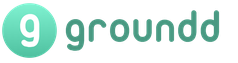Чанти за рисуване с акрилни бои. Рисуване на чанта във Photoshop Чанти, нарисувани с молив
Първо, няколко снимки за вдъхновение. Чанти - Снимки от Тина (TmTini) от Киев. Дамските чанти са рисувани акрилни бои.





Сега нека се опитаме сами да нарисуваме чантата:

С този майсторски клас от Елси Ларсън можете да създадете такава прекрасна чанта с крака в раиран чорапогащник и маргаритки.
Какво ще ви трябва?
- платнена или памучна торбичка
- боя за тъкани
- прост молив
- тънки и средни четки
- дъска
Как се прави?
- Поставете дъската в чантата си. Това е необходимо, за да се предотврати изтичането на боята върху другата страна на торбата. Освен това е удобно за рисуване и ще имате твърда повърхност.
- Начертайте дизайна със свободна ръка с молив. Първо можете да тренирате върху хартия и след това да рисувате върху чантата. Не натискайте молива в тъканта; нарисувайте леко чертите на бъдещото изображение.
- След това започнете да рисувате. Започнете с големи детайли, а именно: нарисувайте краката с бяла боя, след това червените сандали, след това черните хоризонтални ивици на чорапогащниците и след това маргаритките. Не забравяйте да оставите боята да изсъхне. Отделете време.
- Сега е въпрос на инсулти. Трябва внимателно да очертаете сандалите и краката в черно. Ако ви е трудно да направите това с тънка четка, можете да закупите специален маркер за плат от същия цвят.

- Ако вашите финансови възможности позволяват, можете да закупите светеща в тъмното боя Glow от всяка компания. И боядисайте с него черните ивици на чорапогащника и червените сандали. Но това е така, един от вариантите. Но ще се окаже много готино и необичайно.
- Чанта с този модел се съчетава добре с винтидж артикули.
Ако изобщо не знаете как да рисувате, тогава можете да отпечатате рисунката на принтер, да я прехвърлите в чанта и да я оцветите като книжка за оцветяване, когато сте били дете. Например, така
 За уникален образи просто Имайте добро настроениеВсяка жена има нужда от чанта, изрисувана с акрилни бои.
За уникален образи просто Имайте добро настроениеВсяка жена има нужда от чанта, изрисувана с акрилни бои.
След като прочетете статията, можете да опитате сами да украсите чантата си във всеки стил.
С помощта на рисуването можете да реализирате най-много различни идеиизползване на различни техники за нанасяне на боя.
 За да рисувате чанти, трябва да се подготвите за работа:
За да рисувате чанти, трябва да се подготвите за работа:
- чанта (кожа или плат);
- прост молив, владетели, модел;
- памучен тампон;
- акрилни бои за плат;
- обезмаслител;
- четки
важно!Преди работа би било добре да проверите как се държи тъканта, когато върху нея се нанасят акрилни бои. Кожата е по-лесна за работа. Гладката кожена повърхност на чантата е почти идеална за боядисване.
Платното от платно е малко капризно в смисъл, че акрилната боя се абсорбира от естествените влакна.Боята се абсорбира добре и рисунката се оказва избледняла.

 Синтетична чантаима обратен ефект. Акрилната боя е склонна да образува капчици и не се залепва добре към повърхността на такава торба.
Синтетична чантаима обратен ефект. Акрилната боя е склонна да образува капчици и не се залепва добре към повърхността на такава торба.
 Стилове на рисуване с акрил
Стилове на рисуване с акрил
Има няколко вида акрилни бои:
1.Горещ батик с разтопен парафин или восък. Когато оцветяването се извършва с помощта на тази техника, около цветния дизайн остава небоядисан контур.
 2. Студен батик с използване на контури от резервни съединения. Границите на рисунката на такава картина не се разпространяват поради създаването на граница със специален контур. Шарката върху плата е много ярка и ясна.
2. Студен батик с използване на контури от резервни съединения. Границите на рисунката на такава картина не се разпространяват поради създаването на граница със специален контур. Шарката върху плата е много ярка и ясна.
 Бохо стил, етапи на работа
Бохо стил, етапи на работа
На дамските чанти и особено от Истинска кожаРисуването в стил бохо изглежда страхотно. Картината ще превърне обикновен женски атрибут в цветен елемент стилен външен вид. Сложен дизайн и изчертаване на голям брой малки детайли могат да превърнат една чанта в произведение на изкуството.
 Етап 1.Изберете модел и го нанесете върху кожата (плата). Начертаваме рисунката с обикновен, добре подострен молив. Също така е удобно да използвате шаблони или шаблони. Кожената повърхност трябва да се избърше с обезмаслител с помощта на памучен тампон.
Етап 1.Изберете модел и го нанесете върху кожата (плата). Начертаваме рисунката с обикновен, добре подострен молив. Също така е удобно да използвате шаблони или шаблони. Кожената повърхност трябва да се избърше с обезмаслител с помощта на памучен тампон.
 Стъпка 2.Избираме любимите си цветове за рисуване и пристъпваме директно към творчеството. Всеки цвят по-добри цветовеконтури върху тъканта. Не е необходимо да използвате черно за контура. Можете да изберете да го прилагате на етапи: първо боядисваме всички елементи в червено, след това всички зелени и т.н.
Стъпка 2.Избираме любимите си цветове за рисуване и пристъпваме директно към творчеството. Всеки цвят по-добри цветовеконтури върху тъканта. Не е необходимо да използвате черно за контура. Можете да изберете да го прилагате на етапи: първо боядисваме всички елементи в червено, след това всички зелени и т.н.
 Стъпка 3.Също така трябва да изберете всеки нюанс, който харесвате. Рисунката изглежда много хубава кожена чантаизползвайки техниката на точково нанасяне.За да направите това, нанесете боя под формата на точки от тръбата, като я държите в перпендикулярно положение.
Стъпка 3.Също така трябва да изберете всеки нюанс, който харесвате. Рисунката изглежда много хубава кожена чантаизползвайки техниката на точково нанасяне.За да направите това, нанесете боя под формата на точки от тръбата, като я държите в перпендикулярно положение.

Стъпка 4.Акрилните бои за тъкани съдържат термофиксираща смола. А когато се подава топъл въздух от сешоар, той може да се използва за придаване на здравина на приложението.
 По тези лесни начини можете да преобразите дамската чанта от различни материалив шедьовър. Не се страхувайте да създавате чудеса...
По тези лесни начини можете да преобразите дамската чанта от различни материалив шедьовър. Не се страхувайте да създавате чудеса...
В този урок ще ви покажа как да нарисувате червена пазарска чанта. Този урок ще обхване основни техники за рисуване като създаване на форми, засенчване и добавяне на сенки.
Краен резултат
Етап 1.Създайте нов документ.

Стъпка 2.Създайте нов слой и го наименувайте "bag body". След това изберете инструмент Перо(Инструмент за писалка), за да нарисувате фигура като на екранната снимка по-долу.

Стъпка 3.Използване на инструмент Перо(Инструмент за писалка) създайте селекция като на екранната снимка по-долу и натиснете Ctrl + J, за да дублирате тази селекция на нов слой. Преименувайте новия слой на "bag top".

Стъпка 4.Върнете се към слоя "основната част на чантата". Използване на инструмент Перо(Инструмент за писалка) създайте селекция като на екранната снимка по-долу и натиснете Ctrl + J, за да дублирате тази селекция на нов слой. Преименувайте новия слой на "bag front".

Стъпка 5.Изберете инструмент Димер

Стъпка 6.Нанесете инструмента Димер

Стъпка 7Изберете Перо(Инструмент за писалка), за да създадете селекция като на екранната снимка по-долу.

Стъпка 8Изберете Димер(Инструмент за запис (O), след това в панела с настройки задайте стойностите, както на екранната снимка по-долу.

Стъпка 9Нанесете инструмента Димер(Инструмент за записване) на местата, посочени на екранната снимка по-долу.

Стъпка 10Повторете стъпки от 7 до стъпка 9, вашето изображение трябва да изглежда като екранната снимка по-долу.


Стъпка 11Следвайте инструкциите в екранните снимки по-долу.



Стъпка 12Използване на инструмент Димер(Инструмент за изгаряне), като зададете размера на четката от 80px до 120px, създайте повече детайли в обозначените области, както е на екранната снимка по-долу.

Стъпка 13В горния слой на чантата, като използвате инструмента Перо(Инструмент за писалка), създайте селекция, както на екранната снимка по-долу. След това натиснете Ctrl + J, за да дублирате тази селекция на нов слой. Преименувайте новия слой на "bag interior" и го запълнете с бяло.


Стъпка 14Върнете се към слоя "горната част на чантата". Ние кандидатстваме Димер(Инструмент за изгаряне), като зададете размера на четката на около 80px, за да добавите повече детайли.

Стъпка 15Следвайте инструкциите в екранните снимки, за да коригирате детайлите за слоя "горна част на чантата".
Бележка на преводача : За да обърнете селекция, без да я премахвате, просто щракнетеShift+Ctrl+Аз и по-нататък обработвам с инструмент Димер (Горяинструмент).




Стъпка 16На слой " вътрешна частчанти", с помощта на инструмент Димер(Инструмент за изгаряне), като зададете размера на четката на около 50px, добавете повече подробности. Ето как трябва да изглежда изображението.

Стъпка 17Създайте селекция като на екранната снимка по-долу и приложете Димер(Инструмент за изгаряне), за да добавите повече подробности за „горната част на чантата“ и „вътрешността на чантата“.


Стъпка 18Създайте нов слой върху слоя „предна част на чантата“, наименувайте този слой „крепежни елементи“ и нарисувайте 2 дупки, както на екранната снимка по-долу.

Стъпка 19Приложете стилове на слоя към този слой.

Стъпка 20.Създайте нов слой върху слоя „монтиране“ и наречете този слой „предни дръжки“. Използване на инструмент Перо

Стъпка 21След като сте начертали пътя, щракнете с десния бутон върху пътя и изберете Щрих очертанията(Stroke Path), настройки за четката: цвят бял, твърда четка, размер на четката 8px.
Бележка на преводача : когато използвате опцията Stroke path, в прозореца, който се появява, не поставяйте отметка в квадратчето „Simulate pressure“.

Стъпка 22Приложете стилове на слоя като на екранната снимка по-долу.

Стъпка 23Като се използва Димер(Инструмент за изгаряне) добавете повече подробности към слоя "предни дръжки".

Стъпка 24Създайте нов слой върху слоя "предни дръжки" и наречете този слой "черна линия". С помощта на писалката начертайте контур като на екранната снимка по-долу.



Стъпка 25Създайте нов документ с размери 5px x 5px и начертайте диагонал като на екранната снимка по-долу. След това отидете в менюто Редактиране -Определете модел(Редактиране > Дефиниране на шаблон) и запазете, можете да наименувате шаблона по свое усмотрение. Затворете този документ и се върнете към нашия основен документ.

Стъпка 26Създайте нов слой върху слоя "предни дръжки" и наречете този слой "преден диагонал". Да отидем на менюто Редактиране - Попълване(Редактиране > Запълване) и изберете модела, който току-що запазихме.


Стъпка 27Натиснете Ctrl + T, за да трансформирате изображението, както е на екранната снимка по-долу.

Стъпка 28Задръжте натиснат клавиша Ctrl и щракнете върху слоя "предни дръжки", за да създадете селекция. Натиснете Ctrl + Shift + I, за да обърнете селекцията и след това натиснете Delete. След това променете режима на смесване на Умножение(Умножете) и намалете Непрозрачност(Непрозрачност) до приблизително 40%.

Стъпка 29Създайте нов слой и го наименувайте “front handle shadow”. Използване на инструмент Перо(Инструмент за писалка) нарисувайте контур като екранната снимка по-долу.





Стъпка 30.Създайте нов слой върху слоя „вътрешност на чантата“ и наречете този слой „вътрешни дупки“. Начертайте 2 дупки и приложете стилове на слоя към тях като към слоя "mount".

Стъпка 31Създайте нов слой върху слоя "вътрешни дупки" и наречете този слой "вътрешна дръжка". Използване на инструмент Перо(Инструмент за писалка) нарисувайте контур, както е на екранната снимка по-долу.

Стъпка 32Прилагане на стилове на слоя.



Стъпка 33Създайте нов слой върху слоя "вътрешна дръжка", наречете този слой "вътрешен диагонал" и създайте "вътрешен диагонал" по същия начин, по който сте създали "предния диагонал". Но този път го намалете Непрозрачност(Opacity) на слоя до 30%.

Стъпка 34Създайте нов под слоя "inner handle", наречете този слой "inner handle shadow" и използвайте инструмента Перо(Инструмент за писалка) нарисувайте както на екранната снимка.



Стъпка 35.Създайте нов слой върху всички слоеве, наименувайте този слой " бяла линия"и използване на инструмента Перо(Инструмент за писалка) нарисувайте контур, както е на екранната снимка по-долу.

Стъпка 36Задайте четката, както на екранната снимка по-долу. Инструмент Перо(Pen tool) все още е активен, щракнете с десния бутон върху създадения път и изберете Щрих очертанията(Stroke Path) и задайте четката. След това намаляваме Непрозрачност(Непрозрачност) до приблизително 70%.

Стъпка 37Повторете стъпка 35 и стъпка 36, за да създадете допълнителни бели линии.

Стъпка 38Създайте нов слой върху слоя "bag body" и наречете този слой "reflection". Създайте селекция като на екранната снимка по-долу и запълнете селекцията с червено.


Стъпка 39Начертайте бели линии с #e31d1d. След това намалете Непрозрачност(Непрозрачност) на слоя „отражение“ до 25%.


Стъпка 40.Създайте селекция като на екранната снимка по-долу. Докато все още е избрано, натиснете Shift + F6, за да отворите прозореца Оцветяване на избрана област(Избор на пера) и задайте Радиус на перото(Радиус на перото) 20px. След това щракнете върху Изтриване 2 пъти.



Стъпка 41Създайте нов слой върху слоя "reflection", наречете този слой "bag shadow" и следвайте стъпките според инструкциите в екранните снимки, за да създадете сянката на чантата.